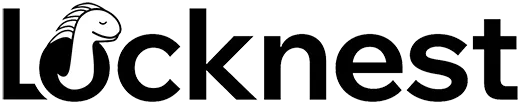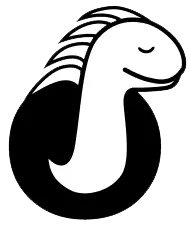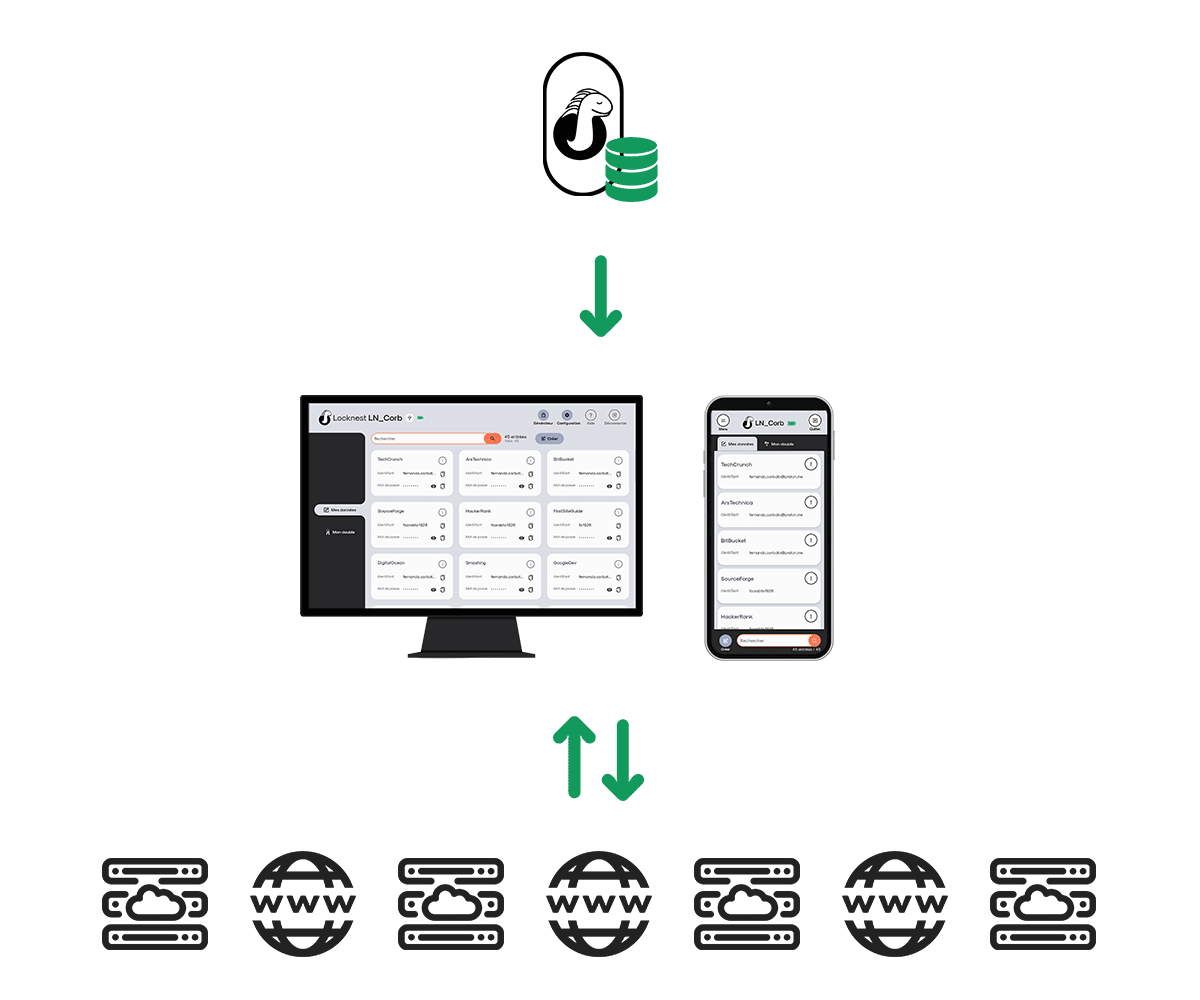En vigueur au 18/12/2023
ARTICLE 1 - CHAMP D'APPLICATION - ACCEPTATION
LOCKNEST GROUP (ci-après, « LOCKNEST GROUP ») est une société par actions simplifiée au capital social de 60.000 Euros, immatriculée au Registre du Commerce et des Sociétés de Nanterre sous le numéro 914 112 891, ayant son siège social 78 Promenade du Verger, 92130 Issy-Les-Moulineaux (TVA intracommunautaire : FR81914112891).
Elle commercialise une clé de sécurité gestionnaire d’identité numérique dénommée Locknest.
Les présentes conditions générales de vente (ci-après les « Conditions Générales de Vente ») s’appliquent entre LOCKNEST GROUP et tout client (ci-après le « Client ») désirant faire l’acquisition d’une clé Locknest (ci-après le « Produit ») proposée à la vente par LOCKNEST GROUP sur le Site.
Ces Conditions Générales de Vente sont disponibles à tout moment sur le site accessible à l’adresse URL https://www.locknest.fr/, et prévaudront sur tout autre document et toute autre version ou autres documents et conditions contradictoires.
Le Client déclare avoir pris connaissance des présentes Conditions Générales de Vente et les avoir acceptées avant toute Commande en cochant la case prévue à cet effet.
LOCKNEST GROUP se réserve le droit de modifier le contenu des présentes Conditions Générales de Vente à tout moment.
ARTICLE 2 - DEFINITIONS
Pour la bonne compréhension des présentes, les termes ci-dessous, commençant par une majuscule, qu’ils soient au singulier ou au pluriel, auront la signification suivante :
- Client : désigne tout client effectuant une Commande au sens des Conditions Générales de Vente, en vue d’acquérir le Produit proposé à la Vente par LOCKNEST GROUP.
- Commande : désigne la commande passée par le Client auprès de LOCKNEST GROUP sur le Site.
- Conditions Générales de Vente : désigne les présentes conditions générales de vente, lesquelles régissent les relations entre LOCKNEST GROUP et le Client pour tout achat effectué sur le Site.
- Frais de livraison : désigne les frais d’expédition afin de livrer la Commande au Client
- Livraison : désigne la remise au Client de la Commande.
- LOCKNEST GROUP : désigne la société LOCKNEST GROUP, telle que visée en tête des présentes Conditions Générales de Vente.
- Parties : désigne les parties au contrat de Vente, à savoir LOCKNEST GROUP et le Client.
- Prix : désigne le coût du Produit proposé à la vente par LOCKNEST GROUP.
- Prix Total : désigne le tarif des Produits commandés auquel s’ajoutent les Frais de livraison.
- Produit : désigne la clé de sécurité gestionnaire d’identité numérique dénommée Locknest, destinée à un usage exclusivement civil (à l’exclusion de tout usage militaire).
- Site : désigne la MarketPlace Amazon.fr par l’intermédiaire de laquelle LOCKNEST GROUP commercialise la clé Locknest.
- Vente : désigne le contrat de vente conclu entre LOCKNEST GROUP et le Client pour tout achat de Produits.
ARTICLE 3 - PRODUITS
Le choix et l'achat d'un Produit est de la seule responsabilité du Client.
Les caractéristiques principales des Produits et notamment les spécifications, illustrations et indications de dimensions ou de capacité des Produits, sont présentées sur le Site.
Le Client est tenu de prendre connaissance desdites caractéristiques avant d’effectuer une Commande.
Les offres de Produits s'entendent dans la limite des stocks disponibles.
ARTICLE 4 - COMMANDE
Toute Commande passée sur le Site constitue la formation d'un contrat de Vente conclu à distance entre le Client et LOCKNEST GROUP.
Il appartient au Client de sélectionner sur le Site les Produits qu'il désire commander, et de suivre les instructions en vue d’effectuer une Commande.
Il appartient au Client de vérifier dans les plus brefs délais l'exactitude de la Commande et de signaler immédiatement les éventuelles erreurs ou omissions.
La Vente ne sera considérée comme valide qu’après paiement intégral du Prix Total de la Commande.
LOCKNEST GROUP se réserve le droit de refuser la Commande si elle est anormale, passée de mauvaise foi ou pour tout autre motif légitime, et en particulier, lorsqu'il existe un litige avec le Client concernant le paiement d'une commande antérieure.
Le Client pourra suivre l'évolution de sa Commande sur le Site.
ARTICLE 5 - PRIX
Les Produits sont fournis aux tarifs en vigueur figurant sur le Site, lors de l'enregistrement de la Commande par LOCKNEST GROUP.
Le Prix des Produits affichés sur le Site est indiqué en Euros (€), hors taxes et toutes taxes comprises au taux de TVA en vigueur, et hors Frais de livraison. Le numéro TVA Intracommunautaire est FR81914112891.
Le Prix tient compte des éventuelles réductions qui seraient consenties par LOCKNEST GROUP sur le Site.
Toute offre promotionnelle sur les Produits sera mentionnée sur le Site, et valable jusqu’à la date de validité mentionnée sur le Site.
Les tarifs sont fermes et non révisables pendant leur période de validité. Cela étant, LOCKNEST GROUP se réserve le droit, hors période de validité, de les modifier à tout moment.
Les Frais de livraison seront calculés automatiquement préalablement à la passation de la Commande sur le Site.
Le Prix Total de Commande correspond au Prix des Produits sélectionnés par le Client, Frais de livraison inclus.
Une facture est établie par LOCKNEST GROUP et remise au Client lors de la livraison des Produits commandés sous format électronique ou papier à la demande expresse du Client.
ARTICLE 6 - MODALITES DE PAIEMENT
Le Prix Totale de la Commande est payable comptant par le Client, en totalité au jour de la passation de la Commande.
Le Prix Totale de la Commande est payé sur le Site au moyen d’une méthode de paiement sécurisée.
Les différents moyens de paiement à la disposition du Client sont les suivants : Carte bancaire et PayPal.
Les données de paiement sont échangées en mode crypté grâce au protocole défini par le prestataire de paiement agréé intervenant pour les transactions bancaires réalisée sur le Site.
Les paiements effectués par le Client ne seront considérés comme définitifs qu'après encaissement effectif par LOCKNEST GROUP des sommes dues.
LOCKNEST GROUP ne sera pas tenu de procéder à la délivrance des Produits commandés par le Client si celui-ci ne lui en paye pas le Prix Totale de la Commande dans les conditions ci-dessus indiquées.
ARTICLE 7 - LIVRAISON ET DELAIS DE LIVRAISON
Les Commandes effectuées sur le Site sont livrables en France Métropolitaine, y compris la Corse, dans les Départements ou Régions français d’Outre-Mer, dans les Collectivités d’Outre-mer ainsi que dans les pays où le Site est accessible.
Toute expédition de Commande sera confirmée par courrier électronique au Client.
La Livraison est effectuée par la remise du colis au Client, lequel prend la possession physique ou du contrôle.
La Livraison intervient dans un délai de maximum de quinze (15) jours à l'adresse indiquée par le Client lors de sa Commande sur le Site.
LOCKNEST GROUP s'engage à faire ses meilleurs efforts pour livrer les Produits commandés par le Client dans les délais ci-dessus précisés.
Toute Livraison de Commande sera confirmée par courrier électronique au Client.
Si les Produits commandés n'ont pas été livrés dans un délai de quarante-cinq (45) jours après la date indicative de livraison, pour toute autre cause que la force majeure ou le fait du Client, la vente pourra être résolue à la demande écrite du Client.
En cas de retard, LOCKNEST GROUP s’engage à informer le Client dans les meilleurs délais.
Les sommes versées par le Client lui seront alors restituées au plus tard dans les quatorze (14) jours qui suivent la date de dénonciation du contrat de Vente, à l'exclusion de toute indemnisation ou retenue.
ARTICLE 8 - TRANSFERT DES RISQUES
Le transfert des risques de perte et de détérioration de la Commande lors de la Livraison, ne sera réalisé qu'au moment où le Client prendra physiquement possession des Produits.
Les Produits voyagent donc aux risques et périls de LOCKNEST GROUP jusqu’au lieu de Livraison.
ARTICLE 9 - RECEPTION ET RESERVES
Le Client est tenu de vérifier l'état des Produits livrés et réceptionnés.
Il dispose d'un délai de quarante-huit (48) heures à compter de la réception pour formuler des réclamations par courrier électronique à l'adresse adv@locknest.fr, accompagnées de tous les justificatifs y afférents (photographies notamment).
Passé ce délai, et à défaut d'avoir respecté les formalités ci-avant indiquées, les Produits seront réputés conformes à la Commande effectuée, et exempts de tout vice apparent et aucune réclamation ne pourra être valablement acceptée par LOCKNEST GROUP.
LOCKNEST GROUP remboursera ou remplacera dans les plus brefs délais et à ses frais, les Produits livrés dont les défauts de conformité ou les vices apparents auront été dûment prouvés par le Client, après retour des Produits à la charge de LOCKNEST GROUP.
ARTICLE 10 - DROIT DE RETRACTATION
Conformément aux dispositions du code de la consommation, le Client, consommateur, dispose d'un délai de rétractation de quatorze (14) jours à compter la livraison des Produits commandés pour exercer son droit de rétractation auprès de LOCKNEST GROUP, et d’annuler sa Commande sans avoir à justifier de motifs ni à payer de pénalité, à fin de remboursement.
Le droit de rétractation peut être exercé à l'aide du formulaire de rétractation annexé aux présentes Conditions Générales de Vente, ou de toute autre déclaration dénuée d'ambiguïté exprimant la volonté de se rétracter et mentionnant la commande concernée, envoyé par courrier recommandé avec accusé de réception à LOCKNEST GROUP, 78 Promenade du Verger, 92130 ISSY-LES-MOULINEAUX, ou par courrier électronique avec accusé de réception à contact@Locknest.fr.
Le remboursement des sommes effectivement réglées par le Client sera effectué dans un délai de quatorze (14) jours à compter de la réception par LOCKNEST GROUP de la demande de rétractation du Client.
La date de remboursement pourra éventuellement être différée jusqu’au retour des Produits commandés à l’état neuf, non utilisés, non-endommagés, propres et complets, ou jusqu’à ce que le Client ait fourni une preuve de la réexpédition des Produits faisant l’objet du droit de rétractation.
Les frais de retour restent à la charge du Client.
ARTICLE 11 - GARANTIES
11.1. - GARANTIES LEGALES
Le Client bénéficie sur les biens meubles corporels, sauf cas d’exonérations envisagés par la loi, de la garantie des vices cachés, prévue par les dispositions des articles 1641 et suivants du code civil, et de la garantie de conformité, prévue aux articles L.217-1 et suivants du code de la consommation.
Il est rappelé que le consommateur dans le cadre de la garantie légale de conformité :
Bénéficie d’un délai de deux ans à compter de la délivrance du bien pour agir ;
Peut choisir entre la réparation ou le remplacement du bien, sous réserve des conditions de coût prévues par l’article L.217-9 du code de la consommation ;
Est dispensé de rapporter la preuve de l’existence du défaut de conformité du bien durant les vingt-quatre mois suivant la délivrance du bien. Ce délai est porté à douze mois pour les biens d’occasion.
La garantie légale de conformité s’applique indépendamment de la garantie commerciale pouvant couvrir le bien.
Il est rappelé que le consommateur peut décider de mettre en œuvre la garantie contre les défauts cachés de la chose vendue au sens de l’article 1641 du code civil et que dans cette hypothèse il peut choisir entre la résolution de la vente ou une réduction du prix de vente conformément à l’article 1644 du code civil.
Il est rappelé ci-après les dispositions applicables du code de la consommation :
Article L.217-3 du code de la consommation
Le vendeur délivre un bien conforme au contrat ainsi qu'aux critères énoncés à l'article L. 217-5.
Il répond des défauts de conformité existant au moment de la délivrance du bien au sens de l'article L. 216-1, qui apparaissent dans un délai de deux ans à compter de celle-ci.
Dans le cas d'un contrat de vente d'un bien comportant des éléments numériques :
1° Lorsque le contrat prévoit la fourniture continue d'un contenu numérique ou d'un service numérique pendant une durée inférieure ou égale à deux ans, ou lorsque le contrat ne détermine pas la durée de fourniture, le vendeur répond des défauts de conformité de ce contenu numérique ou de ce service numérique qui apparaissent dans un délai de deux ans à compter de la délivrance du bien ;
2° Lorsque le contrat prévoit la fourniture continue d'un contenu numérique ou d'un service numérique pendant une durée supérieure à deux ans, le vendeur répond des défauts de conformité de ce contenu numérique ou de ce service numérique qui apparaissent au cours de la période durant laquelle celui-ci est fourni en vertu du contrat.
Pour de tels biens, le délai applicable ne prive pas le consommateur de son droit aux mises à jour conformément aux dispositions de l'article L. 217-19.
Le vendeur répond également, durant les mêmes délais, des défauts de conformité résultant de l'emballage, des instructions de montage, ou de l'installation lorsque celle-ci a été mise à sa charge par le contrat ou a été réalisée sous sa responsabilité, ou encore lorsque l'installation incorrecte, effectuée par le consommateur comme prévu au contrat, est due à des lacunes ou erreurs dans les instructions d'installation fournies par le vendeur.
Ce délai de garantie s'applique sans préjudice des articles 2224 et suivants du code civil. Le point de départ de la prescription de l'action du consommateur est le jour de la connaissance par ce dernier du défaut de conformité.
Article L.217-4 du code de la consommation
Le bien est conforme au contrat s'il répond notamment, le cas échéant, aux critères suivants :
1° Il correspond à la description, au type, à la quantité et à la qualité, notamment en ce qui concerne la fonctionnalité, la compatibilité, l'interopérabilité, ou toute autre caractéristique prévues au contrat ;
2° Il est propre à tout usage spécial recherché par le consommateur, porté à la connaissance du vendeur au plus tard au moment de la conclusion du contrat et que ce dernier a accepté ;
3° Il est délivré avec tous les accessoires et les instructions d'installation, devant être fournis conformément au contrat ;
4° Il est mis à jour conformément au contrat.
Article.L217-5 du code de la consommation
I.- En plus des critères de conformité au contrat, le bien est conforme s'il répond aux critères suivants :
1° Il est propre à l'usage habituellement attendu d'un bien de même type, compte tenu, s'il y a lieu, de toute disposition du droit de l'Union européenne et du droit national ainsi que de toutes les normes techniques ou, en l'absence de telles normes techniques, des codes de conduite spécifiques applicables au secteur concerné ;
2° Le cas échéant, il possède les qualités que le vendeur a présentées au consommateur sous forme d'échantillon ou de modèle, avant la conclusion du contrat ;
3° Le cas échéant, les éléments numériques qu'il comporte sont fournis selon la version la plus récente qui est disponible au moment de la conclusion du contrat, sauf si les parties en conviennent autrement ;
4° Le cas échéant, il est délivré avec tous les accessoires, y compris l'emballage, et les instructions d'installation que le consommateur peut légitimement attendre ;
5° Le cas échéant, il est fourni avec les mises à jour que le consommateur peut légitimement attendre, conformément aux dispositions de l'article L. 217-19 ;
6° Il correspond à la quantité, à la qualité et aux autres caractéristiques, y compris en termes de durabilité, de fonctionnalité, de compatibilité et de sécurité, que le consommateur peut légitimement attendre pour des biens de même type, eu égard à la nature du bien ainsi qu'aux déclarations publiques faites par le vendeur, par toute personne en amont dans la chaîne de transactions, ou par une personne agissant pour leur compte, y compris dans la publicité ou sur l'étiquetage.
II. -Toutefois, le vendeur n'est pas tenu par toutes déclarations publiques mentionnées à l'alinéa qui précède s'il démontre :
1° Qu'il ne les connaissait pas et n'était légitimement pas en mesure de les connaître ;
2° Qu'au moment de la conclusion du contrat, les déclarations publiques avaient été rectifiées dans des conditions comparables aux déclarations initiales ; ou
3° Que les déclarations publiques n'ont pas pu avoir d'influence sur la décision d'achat.
III. -Le consommateur ne peut contester la conformité en invoquant un défaut concernant une ou plusieurs caractéristiques particulières du bien, dont il a été spécifiquement informé qu'elles s'écartaient des critères de conformité énoncés au présent article, écart auquel il a expressément et séparément consenti lors de la conclusion du contrat.
Il est rappelé ci-après les dispositions applicables du code civil :
Article 1641 du code civil
Le vendeur est tenu de la garantie à raison des défauts cachés de la chose vendue qui la rendent impropre à l’usage auquel on la destine, ou qui diminuent tellement cet usage que l’acheteur ne l’aurait pas acquise, ou n’en aurait donné qu’un moindre prix, s’il les avait connus.
Article 1643 du code civil
Il est tenu des vices cachés, quand même il ne les aurait pas connus, à moins que, dans ce cas, il n'ait stipulé qu'il ne sera obligé à aucune garantie.
Article 1644 du code civil
Dans le cas des articles 1641 et 1643, l'acheteur a le choix de rendre la chose et de se faire restituer le prix, ou de garder la chose et de se faire rendre une partie du prix.
Article 1648 alinéa 1er du code civil
L’action résultant des vices rédhibitoires doit être intentée par l’acheteur dans un délai de 2 ans à compter de la découverte du vice
11.2. - GARANTIE CONTRACTUELLE
Les Produits livrés par le LOCKNEST GROUP bénéficient d'une garantie commerciale d’un (1) an, à compter de la date d’achat, couvrant toute panne, défaut de matière, de conception ou de fabrication affectant le Produit livré et le rendant impropre à l'utilisation.
La garantie est limitée, au choix de LOCKNEST GROUP, soit au remplacement, soit à la réparation du Produit défectueux.
La prise en charge d’un Produit par LOCKNEST GROUP au titre de la présente garantie ne saurait valoir reconnaissance d’une quelconque responsabilité de sa part, ni donner naissance à versement d’une indemnité au profit du Client.
Le Client s’engage à ne pas ouvrir le Produit et à ne pas briser les sceaux de garantie apposés sur le Produit. Dans pareil cas, le Client ne pourra plus bénéficier de la garantie.
11.3. - SERVICE APRES VENTE ET REMPLACEMENT DE PIECES DETACHEES
Un service après-vente est mis en place par LOCKNEST GROUP pour les pièces telles que la batterie en cas d’usure.
Le remplacement sera effectué moyennant paiement, et sur présentation préalable de devis.
ARTICLE 12 - RESPONSABILITE DE LOCKNEST GROUP
LOCKNEST GROUP décline toute responsabilité, et ne pourra être tenue pour responsable des dommages indirects liés à une utilisation non conforme ou au non-respect des consignes d’utilisation, quels qu'ils soient, tels que préjudice commercial, perte de chiffre d'affaires ou de bénéfice, perte de clientèle ou perte d'une chance, perte de données, atteinte à l'image, action dirigée contre le Client
En tout état de cause, la responsabilité de LOCKNEST GROUP pour toute réclamation du Client découlant des présentes Conditions Générales de Vente sera limitée au montant que le Client aura payé pour l'achat du Produit.
ARTICLE 13 - RESPONSABILITE DU CLIENT
Le Client est seul responsable du respect des conditions d’utilisation et des instructions figurant dans le manuel d’utilisation disponible sur le site accessible à l’adresse URL https://www.locknest.fr
LOCKNEST GROUP ne sera pas tenu pour responsable en cas d’utilisation faite par le Client du Produit qui serait contraire à la Loi.
ARTICLE 14 - PROPRIETE INTELLECTUELLE
LOCKNEST GROUP conserve l'ensemble des droits de propriété intellectuelle et industrielle afférents aux Produits.
LOCKNEST GROUP concède au Client une licence personnelle, incessible, non exclusive et mondiale d'utilisation du logiciel associé aux Produits.
Cette licence est exclusivement destinée à permettre d'utiliser les Produits et de bénéficier des fonctionnalités associées.
Ce droit d’utilisation ne saurait conférer au Client un droit de reproduction, de modification, de distribution, de location des Produits ou de tout ou partie des logiciels qui en font partie.
De même, le Client n’est pas autorisé à décompiler et/ ou décomposer ni tenter d'extraire le code source de ces logiciels, sauf dans les cas où le droit de décompiler et/ ou décomposer est autorisé par la loi et dans les limites fixées par cette loi, ou avec l’accord écrit préalable de LOCKNEST GROUP.
ARTICLE 15 - DONNEES PERSONNELLES
15.1. Responsable de traitement
Conformément à la loi n°78-17 du 6 janvier 1978 dite loi « Informatique et Libertés » dans sa version modifiée en vigueur, et au règlement (UE) 2016/679 du 27 avril 2016 sur la protection des données personnelles, le responsable de traitement des données est l’éditeur du Site.
15.2. Finalités des traitements des données à caractère personnel
Le Client est informé que le traitement de ses données à caractère personnel est nécessaire à la vente des Produits par LOCKNEST GROUP, la gestion de la facturation et de la Livraison des Produits.
Ces données à caractère personnel sont uniquement traitées dans le cadre de l’exécution du contrat de Vente.
15.3. Données collectées
Les données à caractère personnel qui sont collectées sur le Site sont les suivantes :
- Pour toute Commande de Produits : Nom, prénom, adresse postale, numéro de téléphone et adresse de courrier électronique ;
- Dans le cadre du paiement des Produits proposés sur le Site : Données financières relatives au compte bancaire ou à la carte de crédit du Client
15.4. Destinataires des données à caractère personnel
Les données à caractère personnel traitées par des personnes strictement habilitées à en recevoir communication et à les manipuler.
15.5. Durée de conservation des données
LOCKNEST GROUP conservera les données pendant une durée strictement nécessaire à l’accomplissement des finalités et objectifs poursuivis dans le cadre du contrat de Vente.
15.6. Sécurité et confidentialité
LOCKNEST GROUP met en œuvre des mesures organisationnelles, techniques, logicielles et physiques en matière de sécurité numérique pour protéger les données personnelles contre les altérations, destructions et accès non autorisés.
15.7. Droit des personnes concernées
Toute personne physique, justifiant de son identité, peut exercer son droit d’interrogation, d’accès, de rectification, de suppression, d’opposition au traitement de ses données personnelles pour des motifs légitimes, de portabilité et de limitation des données la concernant.
Ces personnes disposent également d’un droit d’opposition au traitement de ses données à des fins de prospection commerciale.
Le Client a la possibilité de s’inscrire gratuitement sur une liste d’opposition au démarchage téléphonique BLOCTEL afin de ne plus être démarché téléphoniquement par un professionnel avec lequel il n’a pas de relation contractuelle en cours. Tout consommateur a la possibilité de s’inscrire gratuitement sur cette liste sur le site https://www.bloctel.gouv.fr/.
Toute demande d’exercice de droit s’agissant des données traitées par LOCKNEST GROUP doit être adressée à l’adresse suivante : adv@Locknest.fr
Le Client pourra introduire une réclamation auprès de la CNIL (3 place de Fontenoy, 75007 Paris), dans le cas où l’un de ses droits serait violé.
ARTICLE 16 - FORCE MAJEURE
Les Parties ne pourront être tenues pour responsables si la non-exécution ou le retard dans l'exécution de l'une quelconque de leurs obligations, telles que décrites dans les présentes Conditions Générales de Vente découle d'un cas de force majeure au sens de l'article 1218 du code civil.
La Partie constatant l'événement devra informer l'autre Partie de l’impossibilité d’exécuter sa prestation sans délai, et en justifier auprès de celle-ci.
L'exécution de l'obligation sera suspendue pendant toute la durée de la force majeure si elle est temporaire et ne dépasse pas une durée de deux (2) mois.
La suspension des obligations ne pourra en aucun cas être une cause de responsabilité pour non-exécution de l'obligation en cause, ni induire le versement de dommages et intérêts ou pénalités de retard.
Dès la disparition de la cause de suspension, les Parties feront tous leurs efforts pour reprendre le plus rapidement possible l'exécution normale de leurs obligations contractuelles.
Si l'empêchement est définitif ou dépasse une durée de deux (2) mois, le contrat de Vente sera résolu de plein droit, sans droit à indemnités de part et d’autre, sauf accord des Parties, le cas échant, sur les modalités de poursuite de leurs relations.
ARTICLE 17 - NULLITE PARTIELLE ET INDEPENDANCE DES CLAUSES
Si une ou plusieurs stipulations des présentes Conditions Générales de Vente devaient être considérées comme non valides ou déclarées comme telles en application de la loi ou d'une décision de justice passée en force de chose jugée, cette nullité n'entraînerait pas la nullité des autres dispositions qui demeureront en vigueur.
En cas d'annulation d'une des stipulations du présent Contrat, les Parties s'efforceront de négocier une clause économiquement équivalente.
ARTICLE 18 - DROIT APPLICABLE - LITIGES
Les présentes Conditions Générales de Vente sont régies par la Loi française.
Elles sont rédigées en français.
Dans le cas où elles seraient traduites en une ou plusieurs langues étrangères, seul le texte français ferait foi.
En cas de litige relatif à la validité, l’interprétation, l’exécution ou la non-exécution des présentes Conditions Générales de Vente, les Parties s’efforceront de le résoudre à l’amiable et/ou via un médiateur de la consommation.
A défaut d’accord amiable, ou en l’absence de réponse de LOCKNEST GROUP dans un délai raisonnable, le Client, consommateur, a la possibilité de saisir gratuitement le médiateur de la consommation aux coordonnées qui suivent :
CNPM – MEDIATION DE LA CONSOMMATION
Réclamation à déposer sur le site : https://cnpm-mediation-consommation.eu, ou par voie postale en écrivant à CNPM - MEDIATION - CONSOMMATION - 27 avenue de la libération - 42400 Saint-Chamond.
A défaut d’accord amiable, le litige sera soumis aux tribunaux selon les règles de compétence en vigueur.
FORMULAIRE DE RETRACTATION
A l’attention de SAS, LOCKNEST GROUP, 78 Promenade du verger, 92130 Issy les Moulineaux, contact@Locknest.fr.
Par la présente, je déclare me rétracter du contrat de vente ci-dessous désigné :
Commande du :
Livrée le :
Numéro de commande :
Nom et prénom du consommateur :
Adresse postale du consommateur :
Courrier électronique du consommateur :
Numéro de téléphone du consommateur :
Date :